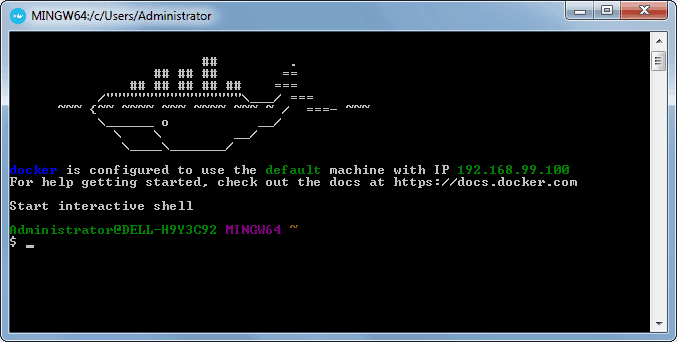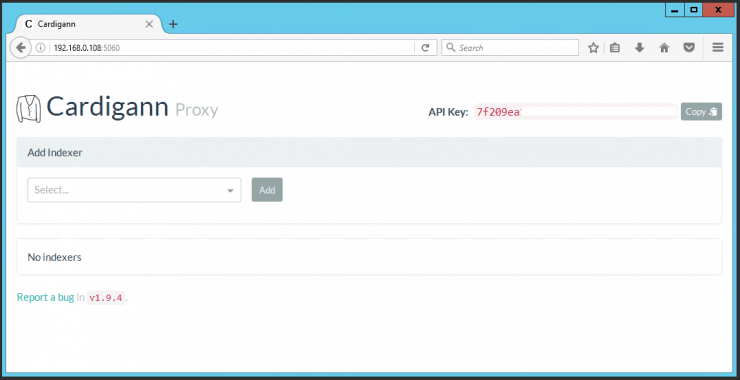В наших предыдущих публикациях вы узнали, как установить Jackett в Docker, сервис, который переводит запросы из других приложений, таких как Sonarr, Sickrage и CouchPotato, и позволяет вам использовать больше пользовательских торрент-провайдеров. Cardigann – похожая услуга, которая позволяет гораздо большему количеству провайдеров, не доступных в Jackett. Если я заинтересовался, продолжайте читать и узнайте, как установить Cardigann в Docker всего за несколько простых шагов.
Обязательно прочитайте: Ultimate Smart Home Media Server с Docker и Ubuntu 18.04 – Basic
Если вы не знаете, что такое Docker, обязательно прочитайте наше руководство «Что такое Docker» и сравнение с VirtualBox и ознакомьтесь с используемыми терминами. [ Читать: Что такое Usenet и почему он лучше Torrents? ]
Установите Кардиган с помощью Docker
Перед запуском руководства по установке Docker Cardigann обязательно ознакомьтесь с нашими предыдущими руководствами, в которых вы можете научиться устанавливать Docker в Ubuntu, Windows 10 Pro / Ent и Windows 7 и 8 .
Командная строка Docker
Вы можете установить Cardigann в новый контейнер Docker с нуля. Но готовые контейнеры уже доступны для нескольких приложений в Docker Hub. Поэтому все, что вам нужно сделать, это вытащить эти контейнеры и установить. Если вы готовы, откройте командную строку Docker и приготовьтесь к настройке Cardigann в Docker.
Эксклюзивное предложение IPVanish VPN – всего $ 3,25 в месяц :
Руководства по VPN для
Windows, Android, Ubuntu
Kodi OpenVPN
OSMC на RPi♦ Скрыть ваш просмотр (без журналов), анонимизировать потоковое вещание и загрузки
♦ Обойти географические / страновые ограничения и доступ к всемирному контенту
♦ Работать на Windows, Mac, Linux, Android, iOS, маршрутизаторе и т.д.
♦ 250 ГБ SugarSync Безопасное хранилище включено
♦ Деньги гарантия возврата – Зарегистрируйтесь сейчас
1. Команда Кардиганна Пулл
Чтобы установить Cardigann с помощью Docker, вам сначала необходимо получить последнюю версию контейнера Cardigann из linuxserver Docker Hub. LinuxServer – это хранилище Docker с несколькими контейнерами приложений HTPC и домашнего сервера.
docker pull linuxserver/cardigann
Извлеките готовый контейнер с док-станцией Cardigann, используя вышеуказанную команду
2. Установите параметры конфигурации Cardigann в Docker
После извлечения контейнера с последней версией Cardigann нам необходимо настроить параметры использования, такие как папки загрузки, номер порта и т.д. Для службы. Скопируйте все строки в блоке кода ниже (это одна отдельная команда) и вставьте его в приглашение Docker.
sudo docker create --name=cardigann
--restart=always
-v /home/docker/cardigann/config:/config
-e PGID=1001 -e PUID=1001
-p 5060:5060
linuxserver/cardigann
Хотя вы можете просто скопировать и вставить параметры, упомянутые выше, я рекомендую вам понять каждый параметр, используя приведенное ниже описание, и настроить его по своему вкусу. Поэтому перед выполнением вышеуказанной команды docker измените определенные параметры (например, номер порта, папки и т.д. ) В соответствии с вашей ситуацией.
sudo docker create --name=cardigann– Создает новый докер-контейнер с именем «кардиган»--restart=always– Запуск контейнера Cardigann автоматически во время загрузки. Если вы не хотите, чтобы контейнер запускался автоматически, вы можете пропустить эту команду.-v /home/docker/cardigann/config:/config– Определяет расположение файлов конфигурации Cardigann. В этом случае папка конфигурации находится в каталоге / home / docker / cardigann /.-e PGID=1001 -e PUID=1001– Указывает идентификатор пользователя, чтобы минимизировать проблемы с разрешениями, которые могут возникнуть между хост-ОС (Ubuntu) и контейнером.-p 5060:5060– Определяет порты, используемые Кардиганном. В этом случае порт 5060: 5060.
3. Запуск и остановка контейнера с кардиганом в докере
Если вы использовали правильные параметры, вы можете запустить контейнер Cardigann, который вы только что создали, с помощью следующей команды.
sudo docker start cardigann
После запуска контейнера Cardigann Docker вы сможете открыть веб-интерфейс через порт 5060. В моем случае IP-адрес http://192.168.0.108:5060.
Кардиган домашняя страница
Теперь вы можете запускать и добавлять своих любимых торрент-провайдеров и получать быстрые результаты в ваших автоматических поисках.
Кардиган теперь установлен в Docker. Что делать дальше?
Поздравляем! Вам удалось успешно настроить Cardigann в Docker. После настройки Docker чрезвычайно просто создавать и уничтожать контейнеры с приложениями. Если вы хотите иметь доступ к интерфейсу Cardigann за пределами вашей домашней сети, обязательно настройте переадресацию портов на маршрутизаторе. Вам нужно будет перенаправить порт Cardigann на локальный / внутренний IP-адрес системы с установкой Docker.
Затем вы можете установить Sonarr в Docker или Sickrage для управления вашей медиатекой (если вы этого еще не сделали), или вы также можете узнать, как установить RuTorrent в Docker .Скоро зайдите, чтобы узнать больше о Docker и о том, как вы можете установить различные другие сервисы в контейнеры Docker.
Источник записи: https://www.smarthomebeginner.com